Da biste saznali više o GitLabu, posjetite službenu web stranicu GitLaba na https: // gitlab.com U ovom članku pokazat ću vam kako instalirati i konfigurirati GitLab na Debian 9. Započnimo.
Zahtjevi sustava:
GitLab preporučuje barem sustav od 2 jezgrenog procesora, 8 GB RAM-a i 4 GB zamjenskog prostora. No, radit će na jednojezgrenom procesoru i 4 GB RAM-a, iako će biti vrlo spor.
Da biste saznali više o sistemskim zahtjevima GitLaba, posjetite službenu web stranicu GitLaba na https: // docs.gitlab.com / ee / install / requirements.html # procesor
U ovom ću članku koristiti VMware virtualni stroj s 2-jezgrenim procesorom i 4 GB RAM-a. Nemam moćan stroj za pokretanje GitLaba s preporučenim postavkama. Ali to bi trebalo dobro funkcionirati za demonstraciju.
Instaliranje ovisnosti GitLaba:
GitLab ovisi o nekim drugim paketima koje morate instalirati prije instalacije GitLaba.
Prvo ažurirajte predmemoriju spremišta paketa sljedećom naredbom:
$ sudo apt ažuriranje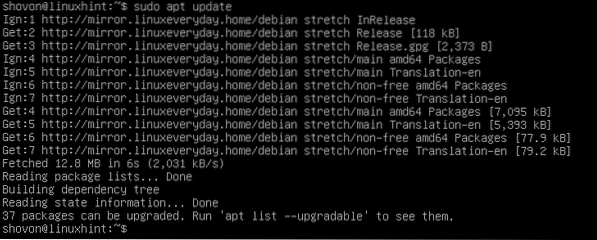
Sada instalirajte ovisnosti GitLab pomoću sljedeće naredbe:
$ sudo apt-get install curl openssh-server ca-certifikati
Sada pritisnite g a zatim pritisnite
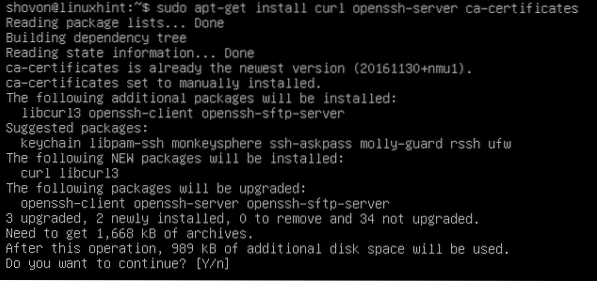
Treba instalirati ovisnosti.
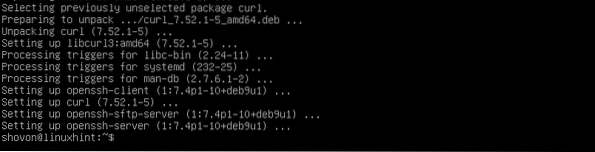
Instaliranje Postfix poslužitelja pošte:
Sada morate instalirati poslužitelj pošte Postfix na Debian 9. Napisao sam detaljan vodič o tome kako instalirati Postfix koji možete pročitati na Kako instalirati i konfigurirati Postfix na Ubuntu 18.04 LTS (https: // linuxhint.com / install_postfix_ubuntu_1804 /). Ovdje neću prolaziti detalje svakog koraka. Preporučujem vam da pročitate moj posvećeni članak Postfix.
Vodič se usredotočio na to kako instalirati Postfix na Ubuntu 18.04 LTS. Ali postupak je isti za Debian 9 Stretch.
Pokrenite sljedeću naredbu da biste instalirali Postfix na Debian 9:
$ sudo apt instaliraj postfix]
Sada pritisnite y, a zatim pritisnite za nastavak.
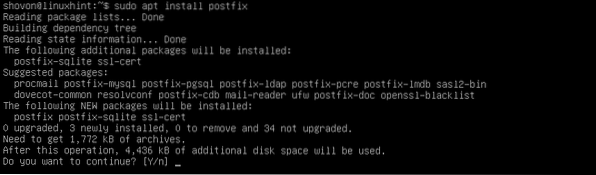
Sada odaberite Internet stranica a zatim dođite do
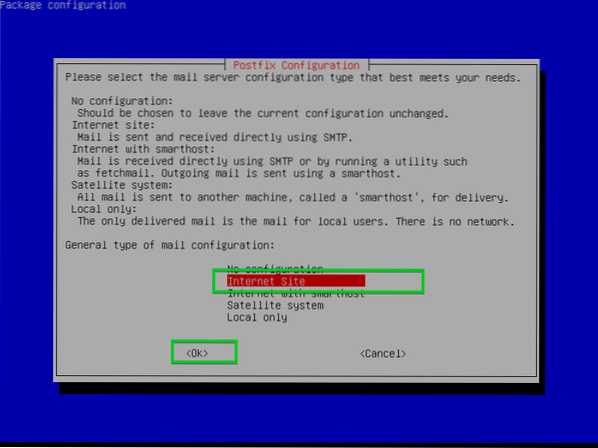
Sada ovdje unesite svoje potpuno kvalificirano ime domene (FQDN) i odaberite
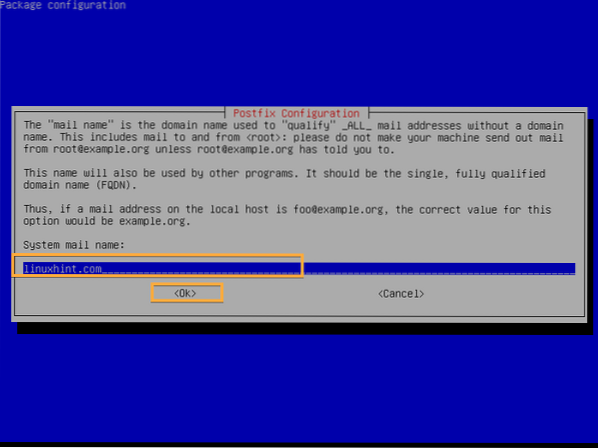
Postfix bi trebao biti instaliran.
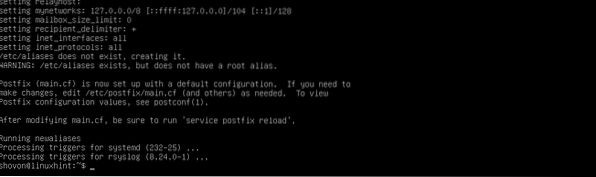
Dodavanje spremišta GitLab paketa:
Besplatna verzija GitLaba zove se GitLab Community Edition ili GitLab CE, a plaćena verzija GitLaba zove se GitLab Enterprise Edition ili GitLab EE. Morate dodati spremište paketa ili GitLab CE ili GitLab EE, ovisno o verziji koju želite instalirati.
Sada pokrenite sljedeću naredbu za dodavanje spremišta paketa GitLaba i dodavanje GPG ključa GitLaba na Debian 9 Stretch:
Za GitLab CE:
$ curl https: // paketi.gitlab.com / install / repozitoriji / gitlab / gitlab-ce /skripta.deb.sh | sudo bash
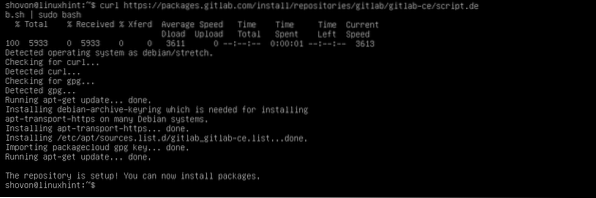
Za GitLab EE:
$ curl https: // paketi.gitlab.com / install / repositories / gitlab / gitlab-ee / script.deb.sh| sudo bash
Instaliranje GitLaba:
Sada možete instalirati GitLab CE ili GitLab EE, ovisno o GitLab spremištu koje ste dodali. Idem za GitLab CE.
Pokrenite sljedeću naredbu da biste instalirali GitLab na Debian 9:
Za GitLab CE:
$ sudo apt instalirajte gitlab-ce
Za GitLab EE:
$ sudo apt instalirajte gitlab-eePostupak instalacije trebao bi započeti. Kao što vidite, paket se preuzima i prilično je velike veličine. Trebalo bi proći neko vrijeme da se završi.
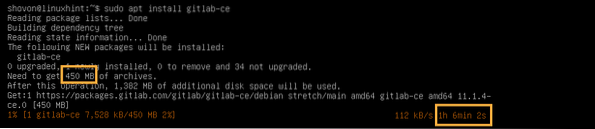
Treba instalirati GitLab.
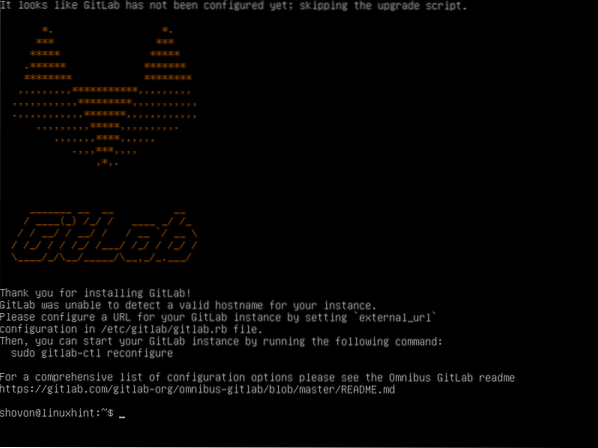
Sada otvoreno gitlab.rb datoteka sa sljedećom naredbom:
$ sudo nano / etc / gitlab / gitlab.rbSada promijenite označeni URL u svoju IP adresu ili potpuno kvalificirano ime domene (FQDN).
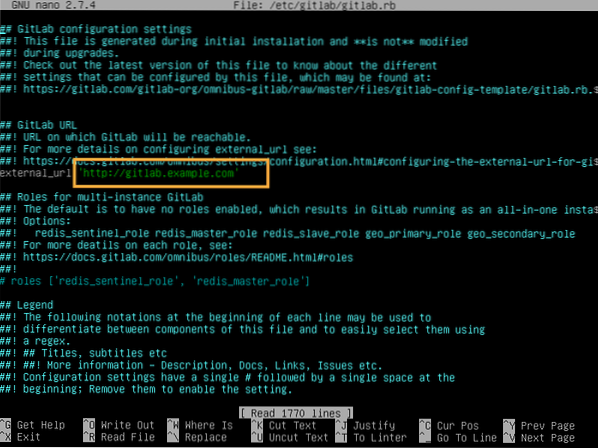
Promijenio sam je u svoju IP adresu jer je ovo postavka testa. U stvarnom biste svijetu ovdje trebali koristiti FQDN.
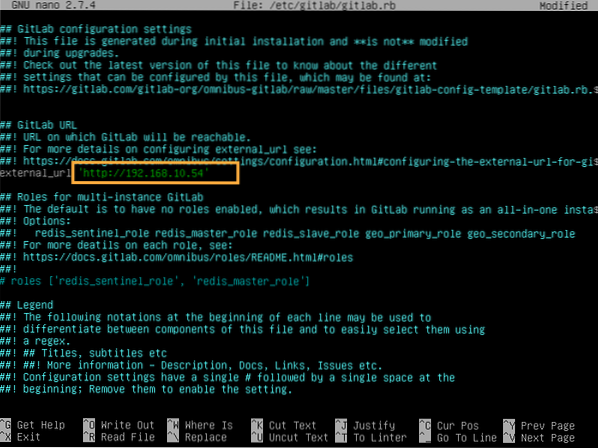
Kad završite, spremite datoteku i pokrenite sljedeću naredbu da bi promjene stupile na snagu:
$ sudo gitlab-ctl rekonfiguriraj
GitLab treba rekonfigurirati.
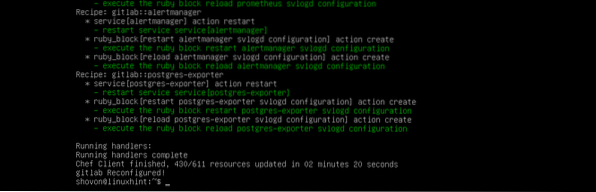
Sada posjetite FQDN ili IP adresu iz web preglednika i trebali biste biti sljedeća stranica. Upišite lozinku koju želite postaviti za korijen korisnik i kliknite na promjeni lozinku.
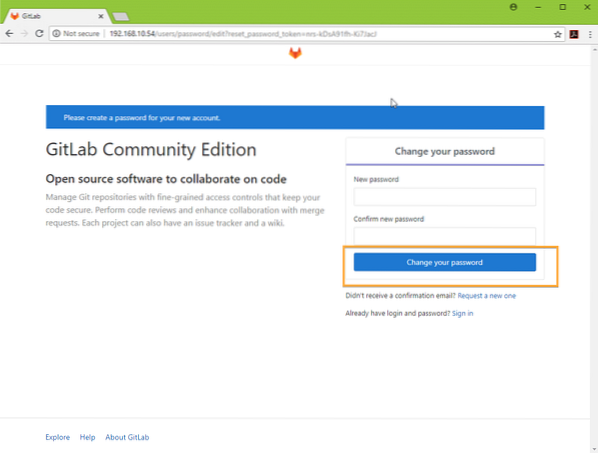
The korijen treba postaviti lozinku za GitLab.
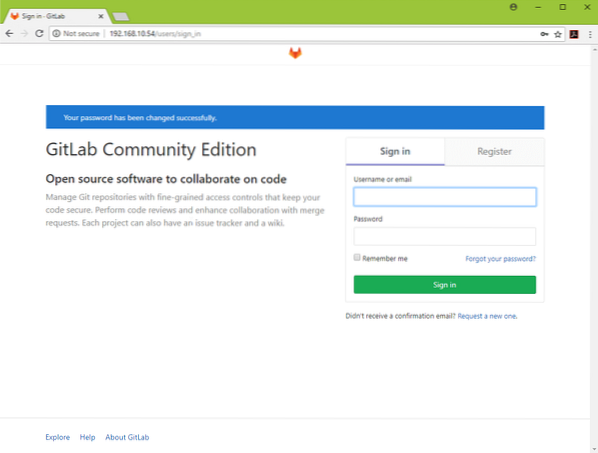
Sada se možete prijaviti kao korijen s root lozinkom koju ste postavili. Odavde možete upravljati svojim GitLab računom.
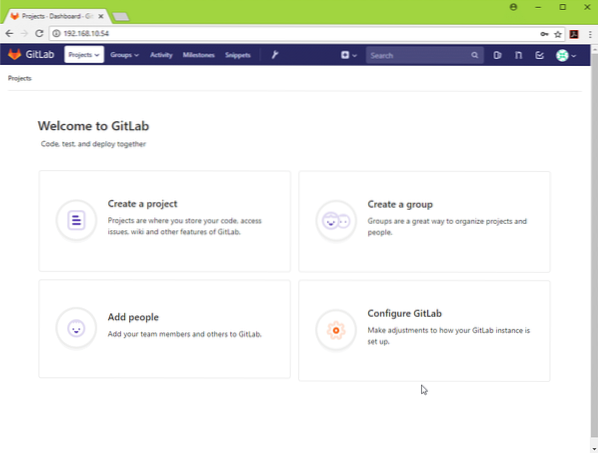
Prema potrebi možete stvoriti i dodatne korisnike.
Sretan GitLabing. Hvala što ste pročitali ovaj članak.
 Phenquestions
Phenquestions

